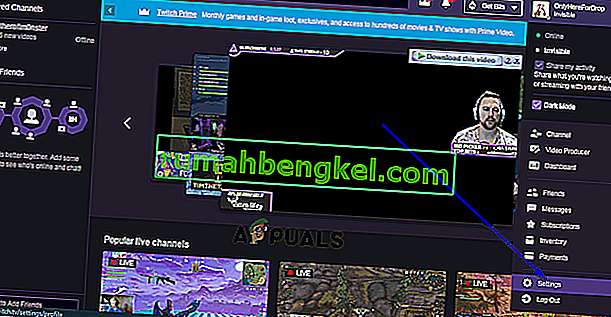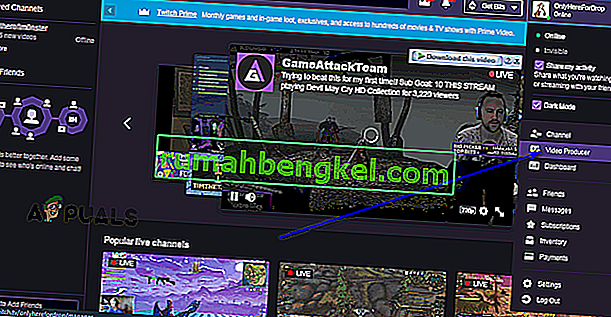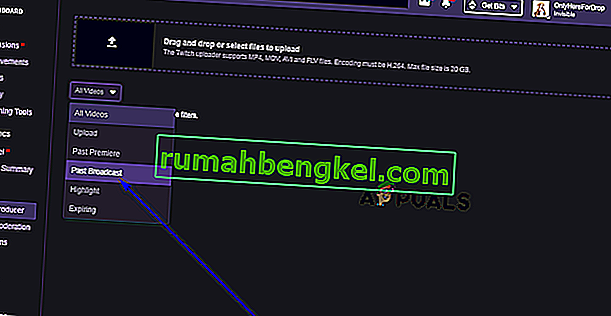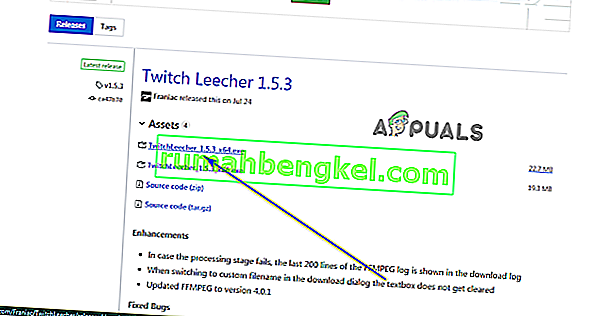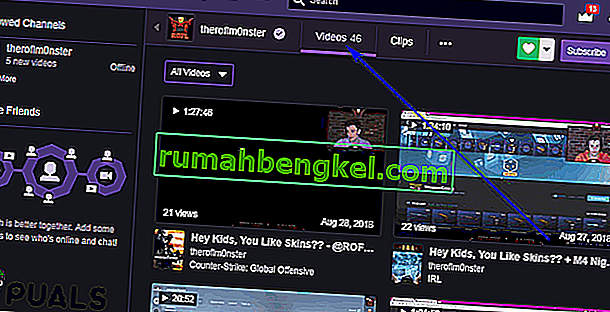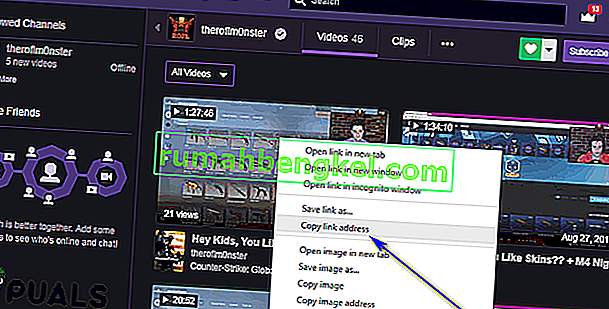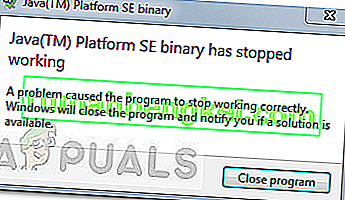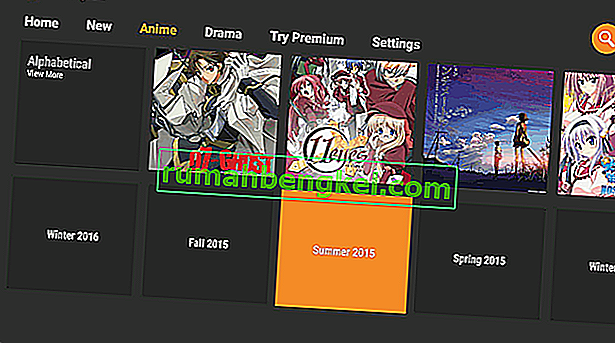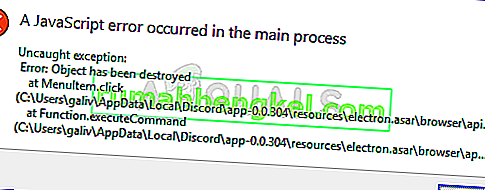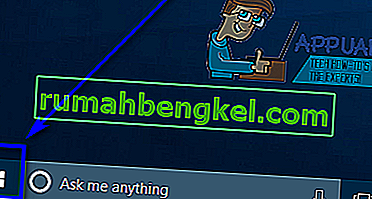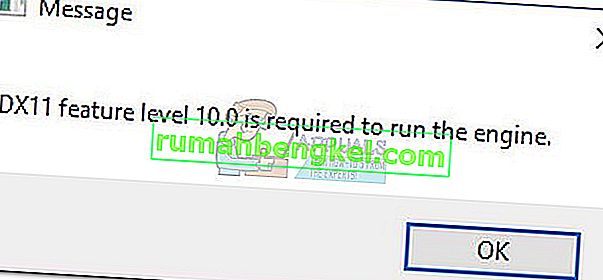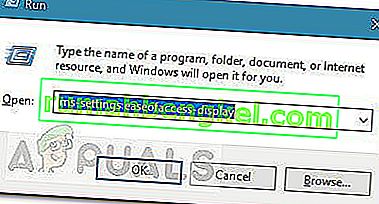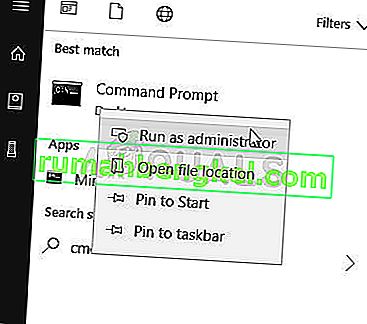Twitch는 주로 게이머를 위해 설계된 스트리밍 서비스입니다. Twitch는 게이머가 전 세계 수백만 명의 팔로워에게 게임을 실시간으로 방송하는 데 사용할 수있는 플랫폼입니다. 스트리밍 서비스는 게임을 실시간으로 스트리밍한다는 아이디어를 중심으로 진행되며, Twitch에서 항상 좋아하는 스트림을 시청할 수 없기 때문에 시청자가 콘텐츠를 놓치는 것은 기본적으로 불가피했습니다. Twitch의 VOD (Video on Demand) 기능이 도입되는 곳입니다. Twitch 스 트리머의 모든 스트림은 플랫폼에 VOD로 저장되므로 실제 스트림이 오프라인 상태 인 경우에도 시청자와 스 트리머 모두 액세스 할 수 있습니다.

그러나 Twitch VOD는 만료되며 스트리 머가 보유한 Twitch 계정의 종류에 따라 지정된 시간이 지나면 Twitch 서버에서 자동으로 삭제됩니다. 구체적으로 말하면, 일반 계정을 가진 스 트리머에 속한 VOD는 14 일 후에 만료되고, Twitch 파트너에 속한 VOD는 60 일 후에 만료되며, Twitch 제휴사에 속한 VOD는 14 ~ 60 일 사이에 만료됩니다. 만료 기간이 지나면 VOD가 Twitch 서버에 존재하지 않기 때문에 많은 시청자 (및 스 트리머)가 좋아하는 VOD를 다운로드하여 컴퓨터에 로컬로 저장하고 편집하거나 다른 비디오 스트리밍에 업로드하기를 원합니다. 및 호스팅 서비스.
고맙게도 시청자는 좋아하는 스트림의 VOD를 매우 쉽게 다운로드 할 수 있으며, 스 트리머는 스트림의 VOD를 큰 어려움없이 다운로드 할 수 있습니다.하지만 Twitch VOD를 다운로드하는 절차는 VOD가 스트림의 시청자인지 여부에 따라 크게 다릅니다. 또는 소유자로부터. Twitch VOD를 컴퓨터에 다운로드하는 방법은 다음과 같습니다.
나만의 Twitch VOD 다운로드
VOD를 다운로드하고 싶고 VOD가 나온 스트림의 소유자 인 경우 VOD 다운로드는 외부 도움없이 공식 Twitch 웹 사이트 자체에서 진행할 수있는 매우 간단한 절차입니다. 그러나 자신의 Twitch VOD를 다운로드하기 전에 모든 스트림이 자동으로 Twitch 프로필에 VOD로 저장되는지 확인해야하며, 그렇게 한 경우에만 향후 방송이 다운로드 할 수있는 VOD로 전환됩니다. Twitch 스트림에 대한 브로드 캐스트 자동 보관을 활성화하려면 다음을 수행해야합니다.
- Twitch 웹 사이트 로 이동하여 로그인했는지 확인하세요.
- 오른쪽 상단의 드롭 다운 메뉴를 열고 설정을 클릭 합니다 .
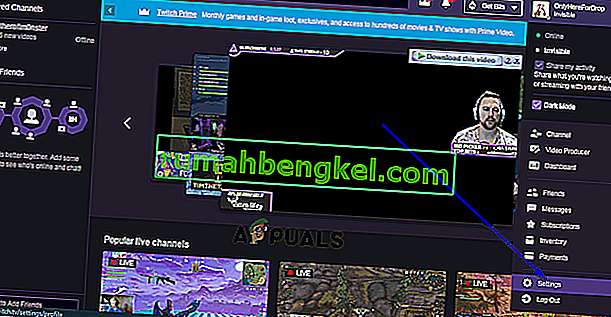
- 채널 및 비디오 라는 링크를 찾아 클릭합니다 .

- 다음 페이지에서 채널 설정 섹션에 도달 할 때까지 아래로 스크롤합니다 .
- (가) 찾아 자동으로 내 방송 아카이브 옵션 및 활성화 옆의 확인란을 선택하여. 이 변경 사항이 적용되면 모든 스트림이 종료되면 Twitch 프로필에 VOD로 저장됩니다.
스트림이 VOD로 프로필에 보관 될 때 계속해서 다운로드 할 수 있습니다. 스트림 중 하나에서 Twitch VOD를 다운로드하려면 다음을 수행해야합니다.
- Twitch 웹 사이트 로 이동하여 로그인했는지 확인하세요.
- 오른쪽 상단의 드롭 다운 메뉴를 열고 Video Producer를 클릭합니다 .
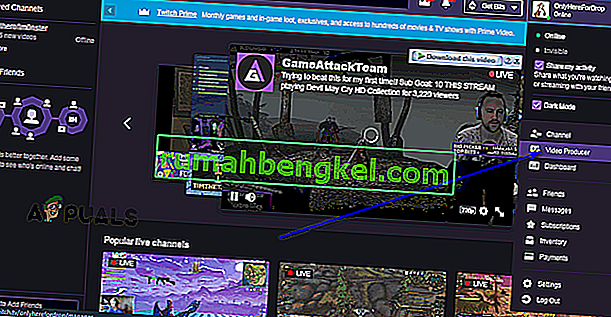
- 이전 방송의 VOD와 Twitch에 업로드 한 비디오를 포함하여 Twitch 계정과 관련된 모든 비디오 컬렉션이 포함 된 라이브러리로 이동합니다. 드롭 다운 메뉴를 열고 지난 방송 을 클릭 하여 선택합니다.
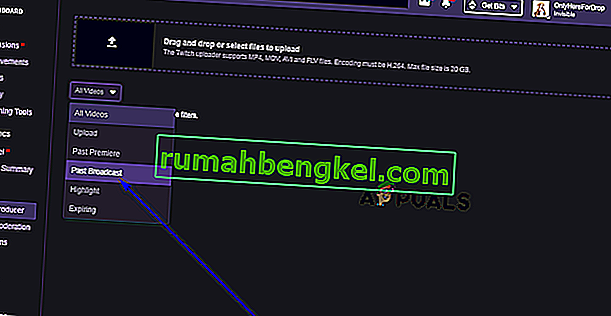
- 현재 시청할 수있는 이전 스트림의 모든 VOD가 표시되며 각 VOD의 썸네일 바로 아래에 다운로드 버튼이 있습니다. 컴퓨터에 다운로드를 시작하려는 VOD 아래 에있는 다운로드 버튼을 클릭 합니다.
다른 사람의 스트림에서 VOD 다운로드
소유하지 않고 단순히 보는 사람인 스트림에서 VOD를 다운로드하는 것은 상황이 좀 더 복잡 해지는 곳입니다. 적어도 Twitch에서 직접적으로는 다른 사람의 방송에서 VOD를 다운로드 할 수 없습니다. 그러나 Twitch Leecher라는 프로그램을 사용하여 Twitch와 서버에있는 모든 VOD를 다운로드 할 수 있습니다. Twitch Leecher는 Twitch에서 VOD를 다운로드 할 목적으로 특별히 설계된 완전 무료 타사 애플리케이션으로, Twitch 커뮤니티에서 가장 좋아하는 후보자입니다.
Twitch Leecher는 Twitch와 연결되어 있지 않으며 스트리밍 플랫폼도 그 사용을 용납하지 않지만 프로그램은 정말 잘 제작되었으며 직관적이지만 매우 간단한 그래픽 사용자 인터페이스를 가지고 있습니다. 디자인은 Twitch의 디자인을 칭찬하고 실제로 작업하는 사용자 피드백을 듣는 적극적인 개발자 팀을 보유하고 있습니다. Twitch Leecher를 사용하여 Twitch에서 VOD를 다운로드하려면 다음 방법을 사용하십시오.
- 여기로 이동 하여 최신 버전의 32 비트 (Windows 32 비트 버전을 사용하는 경우) 또는 64 비트 (Windows 64 비트 버전을 사용하는 경우) 버전에 대한 링크를 클릭하십시오. Twitch Leecher가 설치 프로그램 다운로드를 시작합니다.
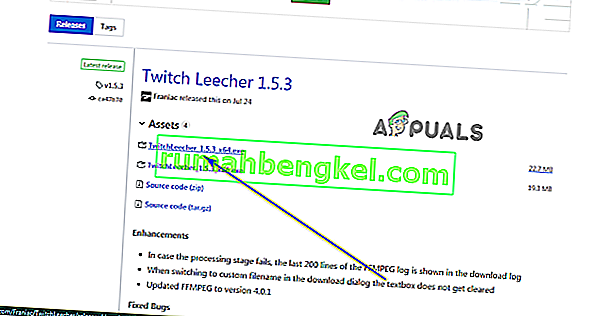
- 설치 프로그램이 다운로드되면 다운로드하기로 결정한 컴퓨터의 디렉토리로 이동하여 찾은 다음 두 번 클릭하여 실행합니다.
- 화면의 지침을 따르고 Twitch Leecher의 설치 프로그램을 끝까지 진행하면 프로그램이 컴퓨터에 성공적으로 설치됩니다.
- Twitch Leecher를 시작합니다.
- Twitch Leecher에서 화면 오른쪽 상단 에있는 검색 을 클릭 합니다.

- 화면 맨 아래 에있는 새 검색 을 클릭하십시오 .
- 선택한 인터넷 브라우저에서 공식 Twitch 웹 사이트로 이동하여 다운로드하려는 VOD가 속한 채널로 이동합니다. Twitch 웹 사이트에서 채널을 검색하기 만하면 채널의 프로필 페이지로 이동할 수 있습니다.
- 해당 채널의 프로필 페이지에서 채널 이름 옆에있는 동영상을 클릭합니다 .
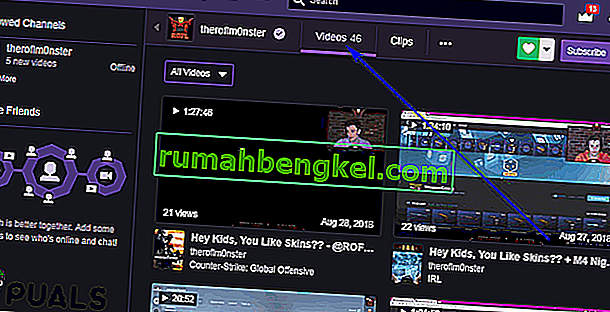
- 온 영화 페이지에서 다운로드 할 VOD를 찾아 마우스 오른쪽 버튼으로 클릭하고 클릭 링크 복사 , 링크 위치 복사 또는 링크 주소 복사 하면 각각 에지, 파이어 폭스 또는 구글 크롬을 사용하고 있는지 여부에 따라 결과 컨텍스트 메뉴에서 .
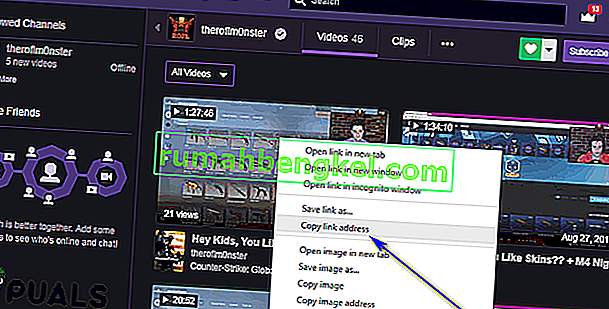
- Twitch Leecher를 백업하고 URL 탭으로 이동합니다 .
- 방금 VOD 용으로 복사 한 링크를 흰색 필드에 붙여넣고 검색을 클릭합니다 .
- 방금 시작한 검색 결과는 다운로드하려는 VOD가되고 오른쪽 하단에 다운로드 버튼이 있습니다. 다운로드를 클릭합니다 .
- 컴퓨터에 저장할 비디오의 해상도를 구성하고 비디오를 저장할 컴퓨터의 디렉토리를 지정하고, 원하는 경우 비디오에 사용자 지정 파일 이름을 지정하고 사용자 지정 시작 및 끝점을 선택합니다. 비디오.
- 당신이 컴퓨터에 다운로드됩니다 비디오에 대한 구체적인 구성을 완료하면, 단순히 클릭 다운로드 . 나머지는 Twitch Leecher가 처리합니다. 선택한 VOD가 다운로드되고 다운로드가 완료되면 13 단계 에서 지정한 위치에서 사용할 수 있습니다 .